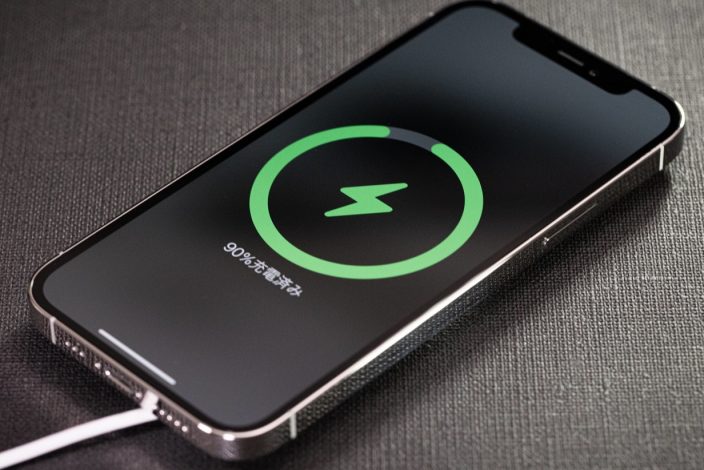困ったときは
iPhone・iPadのリンゴループのよくある原因と対策を詳しく解説、本体故障の可能性も! | スマホスピタル

「リンゴマークが表示されたままiPhoneが動かない」
「iPadにリンゴマークが繰り返し表示されてまま、いつまでたっても起動しない」
このような現象に悩まされた経験、ありませんか?
これらの症状は「リンゴループ」と呼ばれる、iPhoneやiPadに起こる特徴的なトラブルの一つです。
今回は、リンゴループのよくある原因と症状、対策について紹介します。
今まさにリンゴループの症状に悩まされている方はもちろん、いつ起こるか分からないリンゴループに備えておきたい方もぜひ参考にしてください。
iPhone・iPadで起こる「リンゴループ」とは?
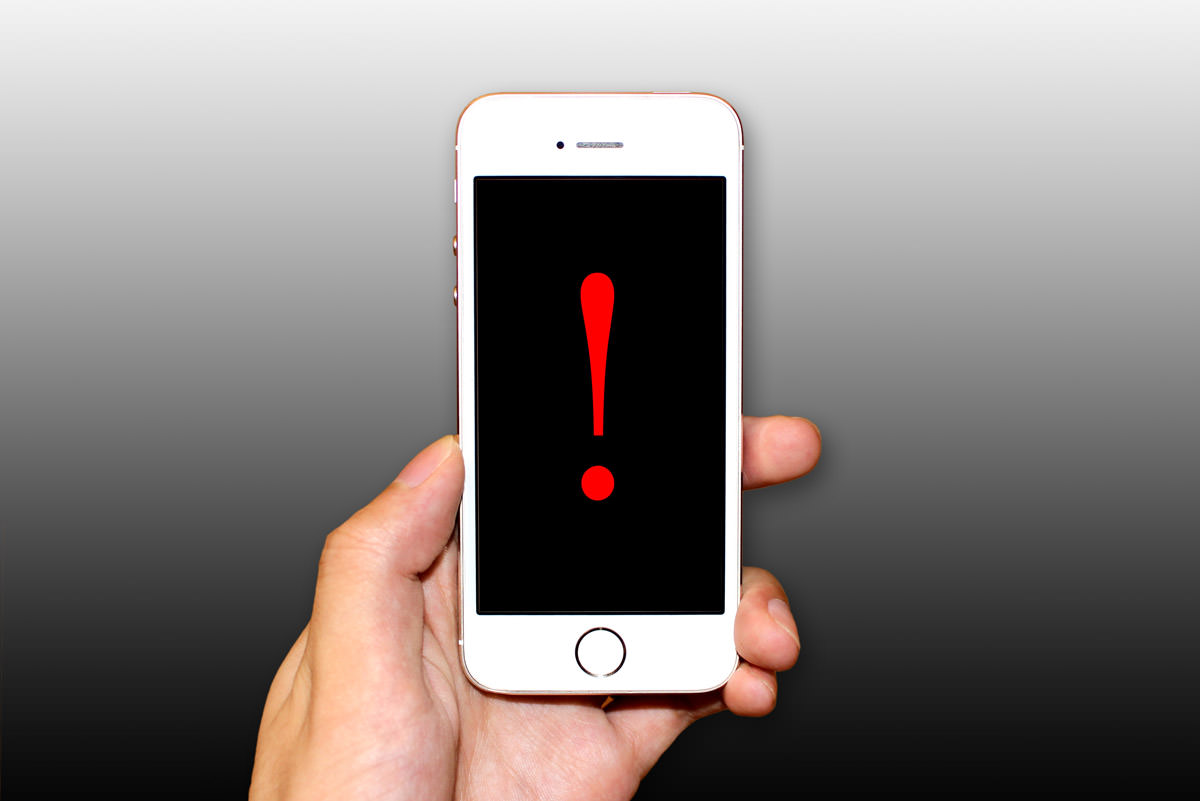
リンゴループとは、Apple社のロゴであるリンゴマークが繰り返し表示される状態が続き、iPhoneやiPadを正常に起動できなくなる現象のことです。
正常なiPhoneやiPadは起動したときにリンゴマークが表示され、その後一旦画面が暗くなり、通常のホーム画面に移行します。
しかし、リンゴループが発生すると、起動画面にリンゴマークが表示された状態で動かなくなったり、繰り返しリンゴマークが表示されるだけで、ホーム画面まで進まなくなってしまいます。
iPhoneやiPadにリンゴループが発生する原因
リンゴループが発生する根本的な原因は、はっきりしていません。
しかし、リンゴループが起きやすいといわれる状況がいくつかあるため確認しておきましょう。
iOSアップデートに失敗した
iOSのアップデートの失敗は、リンゴループが発生する原因の一つといわれています。
アップデートしている最中に、バッテリーがなくなったり電波が切れてしまったりしてアップデートが中断されてしまったときに、リンゴループに陥ることがあります。
強制再起動を何度も行った
強制再起動は、通常の再起動とは異なり、段階的な手順を踏まず強制的に電源を落とします。
そのため、強制再起動を何度も行うと、リンゴループを含めさまざまなトラブルが発生する原因となります。
それ以外にもデータを失うなど多数のリスクがあるため、強制終了は本当に困ったときのみ行いましょう。
水没や衝撃で破損した
iPhoneやiPadの内部に水が入ったり、落下させて大きな衝撃を与えたりしたときにも、リンゴループが発生することがあります。
この場合、iPhoneやiPadの内部の基板や部品が故障していることが考えられます。
水没や衝撃を与えた場合、リンゴループ以外のトラブルも発生する可能性が高いです。
リンゴループになるとなにが困る?
リンゴループが発生すると、iPhoneやiPadが正常に起動できないため、一切の操作ができなくなります。
通常のホーム画面に進めないので、電話やネットが使えないのはもちろん、アプリも当然使えません。
iPhoneやiPadが全く使い物にならなくなってしまい、俗に「文鎮」などと呼ばれる状態となります。
万が一外出中に発生すると、連絡が取れないのはもちろん、キャッシュレス決済なども当然使えませんから、もし財布を持っていなければ無一文になってしまいます。
リンゴループになったときの対処法

リンゴループが発生したときは、慌てずに以下の対処法を試してみてください。
ただし、重度の故障や水没や衝撃による物理的な故障の場合は自力で改善するのが難しいため、修理に出す必要があります。
強制再起動する
iPhoneがリンゴループに陥ったら、まずは強制再起動を行いましょう。
iOSに深刻な異常がない場合は、強制再起動することでリンゴループから復帰できることがあります。
強制再起動の方法はiPhoneの機種ごとに違うので、それぞれ紹介していきます。
■iPhone6s以前/ホームボタンがあるiPad
電源ボタンとホームボタンを同時に長押し
■iPhone7・iPhone7 Plus
電源ボタンと音量を下げるボタンを、同時に長押し
■iPhone8以降/ホームボタンがないiPad
(1)音量を上げるのボタンを押して、すぐに離す
(2)音量を下げるボタンを押して、すぐに離す
(3)電源ボタンを長押し
iTunesで復元する
iTunesを使ってiOSのアップデートを行えば、リンゴループから復帰できることがあります。
とくに、アップデートに失敗したことが原因でリンゴループに陥った場合には、最適な方法です。
またアップデートを行わなくても、接続するだけでリンゴループから復帰できることもあります。
セーフモードで起動する
セーフモードとは、iOSの基本機能だけで起動するモードで、OSの不具合を診断します。
セーフモードで起動し、リンゴループから復帰できた場合は、iOSではなくアプリやプロファイルに問題があります。
リンゴループが発生する前にインストールしたアプリを削除してみてください。
ただし、セーフモードで起動すると今までAppstoreでダウンロードしたアプリのデータが消えてしまう恐れがあるため、注意が必要です。
また、iPhoneでもiPadでも、必ず電源を切ってから操作してください。
セーフモードの起動方法もiPhoneの機種別に紹介していきます。
■iPhone6s以前/ホームボタンがあるiPad
(1)電源ボタンとホームボタンを同時に長押しする
(2)リンゴマークが表示されたら、電源ボタンだけを離して、ホームボタンのみを押し続ける
■iPhone7/iPhone7 Plus
(1)電源ボタンと音量を下げるボタンを同時に長押しする
(2)リンゴマークが表示されたら、電源ボタンだけを離して、音量を下げるボタンのみを押し続ける
■iPhone8以降//ホームボタンがないiPad
(1)音量を上げるボタンと電源ボタンを同時に押す
(2)ホーム画面が表示されるまで、音量を上げるボタンだけを長押しする
リカバリーモードで更新・復元する
セーフモードやiTunesでの復元もできない場合は、リカバリーモードで更新・復元をしてみましょう。
リカバリーモードで起動するには、iTunesがパソコンにインストールされている必要があります。
ただし、バックアップがない場合、データの復元ができないため注意しなければなりません。
リカバリーボードの起動方法も機種ごとに紹介していきます。
■iPhone6s以前
(1)iPhoneとパソコンを接続する
(2)電源ボタンとホームボタンを同時に押し続ける
(3)リカバリーモードの画面が表示されたら、ボタンを離す
■iPhone7・iPhone7 Plus
(1)iPhoneとパソコンを接続する
(1)電源ボタンと音量を下げるボタンを同時に押し続ける
(2)リカバリーモードの画面が表示されたら、ボタンを離す
■iPhone8以降
(1)iPhoneとパソコンを接続する
(2)音量を上げるボタンを押して、すぐ離す
(3)音量を下げるボタンを押して、すぐ離す
(4)リカバリーモードの表示が出るまで、電源ボタンを押し続ける
■ホームボタンがないiPad
(1)iPadとパソコンを接続する
(2)音量を上げるボタンを押して、すぐ離す
(3)音量を下げるボタンを押して、すぐ離す
(4)リカバリーモードの表示が出るまで、電源ボタンを押し続ける
■ホームボタンがあるiPad
(1)iPadとパソコンを接続する
(2)電源ボタンとホームボタンを同時に押し続ける
(3)リカバリーモードの画面が表示されたら、ボタンを離す
リンゴループを解消できない時は故障の可能性あり、放置せず修理を
リンゴループが起こる原因は様々あり、きっかけがはっきりしている場合もあれば、何が原因で発生したか見当がつかない場合もあります。
また、どんな手順や手段によって解消できるかも原因によって異なるため、どうすればいいか途方に暮れるケースも少なくありません。
バックアップを取っていない場合、初期化をしてしまうとデータの復旧もできなくなりますから、対応に二の足を踏む方も多いことでしょう。
もしリンゴループの原因が本体の物理的な破損にある場合は、修理することによってリンゴループを解消できる可能性があります。
その場合、中のデータを消さずに済んだり、取り出したりすることもできるかもしれません。
リンゴループで困ったらスマホスピタル池袋にご相談を!
スマホスピタル池袋では、iPhoneやiPadのリンゴループ解消・修理のご相談を大好評受付中です!
iPhone修理のプロがしっかりと症状を診断の上、原因を特定し、必要に応じて対処や修理を行います。
リンゴループは水没や内部基盤の破損により起こるケースも珍しくないため、本体内部にも異常がないかも入念にチェック。
スマホスピタルは中のデータそのままに修理するから、バックアップが取れていなくてもデータを救い出せる可能性があります。
グループ全国80店舗以上、延べ修理件数100万件以上の確かな技術で、旧型のモデルから最新モデルまで、様々なiPhone修理に対応いたします。
iPhoneの故障や異常でお困りの際は、ぜひスマホスピタル池袋までお気軽にお問い合わせください。
.fa-ctaAdd {text-align:center;padding:0 240px;}
.fa-ctaAdd__tel img {height:auto;}
.fa-ctaAdd__web {margin:20px 0 60px;}
.fa-ctaAdd02 {text-align:center;margin:40px 0;}
.fa-ctaAdd02__tel img {height:auto;}
.fa-ctaAdd03 {text-align:center;margin:40px 0;padding:0 120px;}
@media screen and (max-width: 640px), screen and (max-width: 738px) and (orientation: landscape) {
.fa-ctaAdd {text-align:center;padding:0 7.5%;}
.fa-ctaAdd__web {margin:5% 0 10%;}
.fa-ctaAdd02 {text-align:center;padding:0 7.5%;margin:7.5% 0 5%;}
.fa-ctaAdd03 {text-align:center;margin:7.5% 0;padding:0;}
}

CONTACT
お気軽にお問い合わせください
ご使用中のスマホの故障・水没・再起動の繰り返しなど、不具合に関するご質問やスタッフ募集、フランチャイズ加盟店募集、法人契約についてなどお気軽にお問合せください。確認次第、メールでご返信させていただきます。